Значок тома Windows 10 на панели задач исчез? С помощью этого простого руководства вы узнаете, как решить проблему с помощью нескольких шагов, когда значок тома не отображается в области уведомлений. То есть, как быстро восстановить его на панели задач.
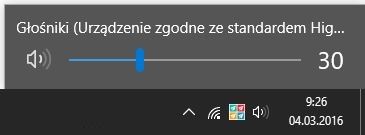
Значок объема на панели задач исчез, что мне делать? — такие вопросы часто появляются среди пользователей Windows 10. К сожалению, в последней версии системы Microsoft нет ошибок, и одной из самых популярных проблем является исчезнувший значок тома. К счастью, вы можете легко включить его и вернуть обратно на панель задач.
Однако, прежде чем мы перейдем к руководству, мы также рекомендуем использовать текст на нашем веб-сайте и помогать с общими проблемами со звуком в Windows 10. Проблема с пиктограммой тома может быть только более широким элементом более крупных звуковых ошибок.
Отсутствует значок регулировки громкости
Если вы не можете найти значок тома Windows 10 на панели задач, вы можете легко исправить эту системную ошибку. Вначале, однако, давайте проверим, не является ли отсутствие значка тома не простым надзором или случайным изменением настроек.
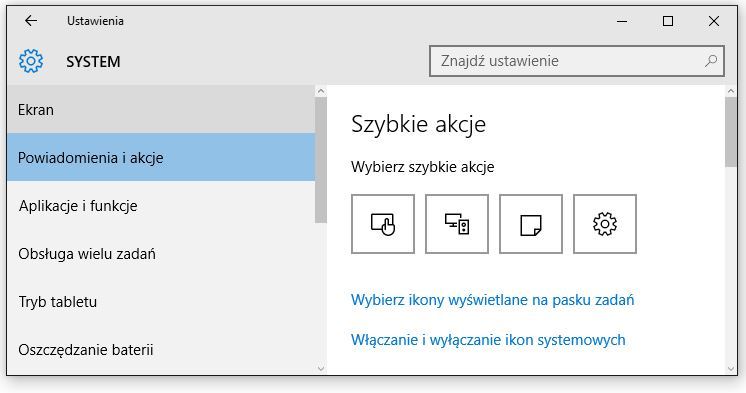
Для этого вам нужно только открыть настройки (например, с помощью сочетания клавиш Windows + I), а затем зайти на вкладку «Система». Здесь, в левой строке меню, щелкните по нему «Уведомления и действия». Затем откройте одну из двух ссылок в списке:
- Выберите значки, отображаемые на панели задач.
- Включение и выключение значков системы
Мы проверяем обе ссылки. На каждом экране вы должны увидеть, активирован ли ползунок рядом с значком «Громкость» (опция «Включено»). Если нет, то, конечно, мы активируем слайдер, ответственный за отображение значка на панели задач. После этого мы закроем настройки. Изменения доступны сразу.
Однако более вероятно, что приведенные выше советы не помогут, и нам придется делать другие вещи, чтобы восстановить значок тома на панели задач Windows 10. Для этого запустите редактор локальных групповых политик. Мы можем найти его, конечно, используя стандартную поисковую систему Windows 10.
После открытия редактора в левой панели меню мы найдем и откроем следующий путь:
Конфигурация пользователя> Административные шаблоны> Меню «Пуск» и панель задач
Здесь, в главном окне редактора, откройте вкладку «Удалить значок тома». После его открытия в новом окне мы изменим настройки по умолчанию этой функции на «Отключено», а затем нажмите «Применить», «ОК» и закройте редактор локальной групповой политики.
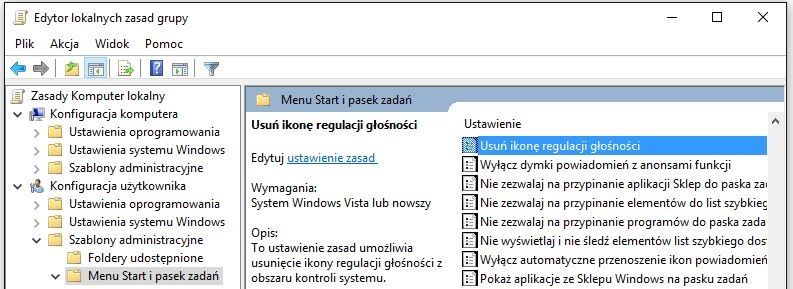
Также в этом случае изменения должны быть сделаны немедленно, и значок тома появится на панели задач Windows 10. Если у вас возникли проблемы с реализацией этого решения, сообщите мне в комментариях. Мы также приглашаем вас прочитать текст о том, как изменить внешний вид ползунка объема на панели задач.






